De buenas a primeras, seguramente pienses que tu ID de Steam corresponde a tu nombre de usuario, pero la realidad es que no siempre es así, especialmente porque puedes cambiar de nombre de usuario siempre que quieras pero tu ID permanecerá invariable. En este artículo te vamos a contar cómo saber cuál es tu ID de Steam, cómo personalizar tu dirección de perfil, y cómo cambiar tu perfil en sí mismo. ¡Vamos allá!
La ID de Steam es un número de 17 dígitos que es único, como tu DNI pero dentro de la plataforma de Valve. Este número nunca cambia hagas lo que hagas, pero lo que sí puedes configurar es una dirección personalizada para que a tus amigos les sea mucho más fácil poder encontrarte para añadirte a su lista de amigos, para jugar mediante Remote Play, etc.
Cómo encontrar tu ID de Steam
Hay varias formas de saber cuál es tu ID de Steam: tanto viendo los detalles de tu cuenta como accediendo a tu perfil dentro de la propia plataforma, aunque también hay otros métodos alternativos para encontrarla como por ejemplo utilizando herramientas del tipo Steam ID64. No obstante, nosotros vamos a enseñarte a hacerlo con el método que nos parece más sencillo y directo: en tu página de perfil. Pero antes de nada, debes dirigirte al menú Steam -> Parámetros, y en el apartado Interfaz debes activar esta opción que te mostramos: «Mostrar la barra de direcciones web cuando sea posible».
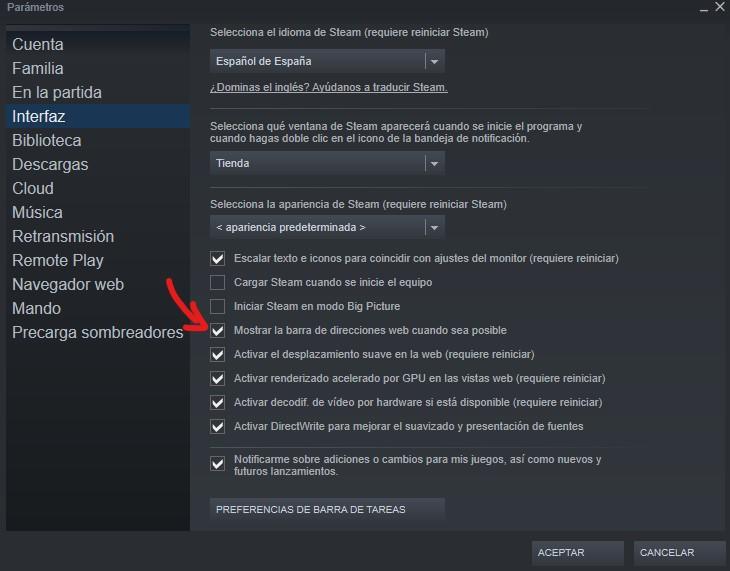
Una vez activado esto, vamos a ver el perfil. Para abrirlo, en la interfaz de Steam pulsa sobre tu nombre de usuario y luego sobre Perfil.
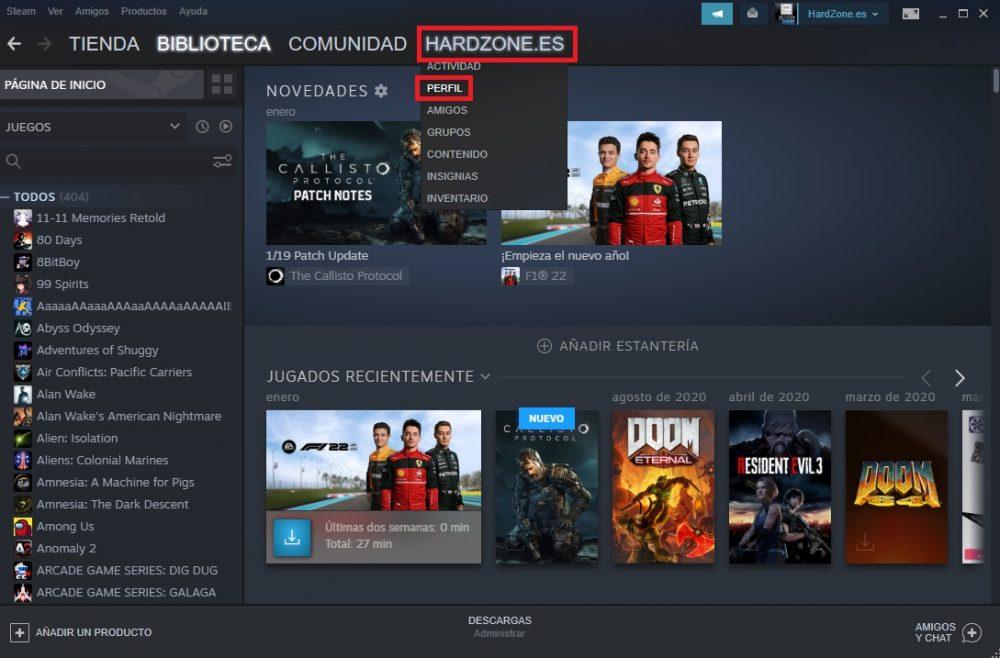
Ahora, en la parte de arriba aparecerá en color verde una barra de direcciones, como si fuera un explorador web. Esa cadena de 17 dígitos es tu ID de Steam.
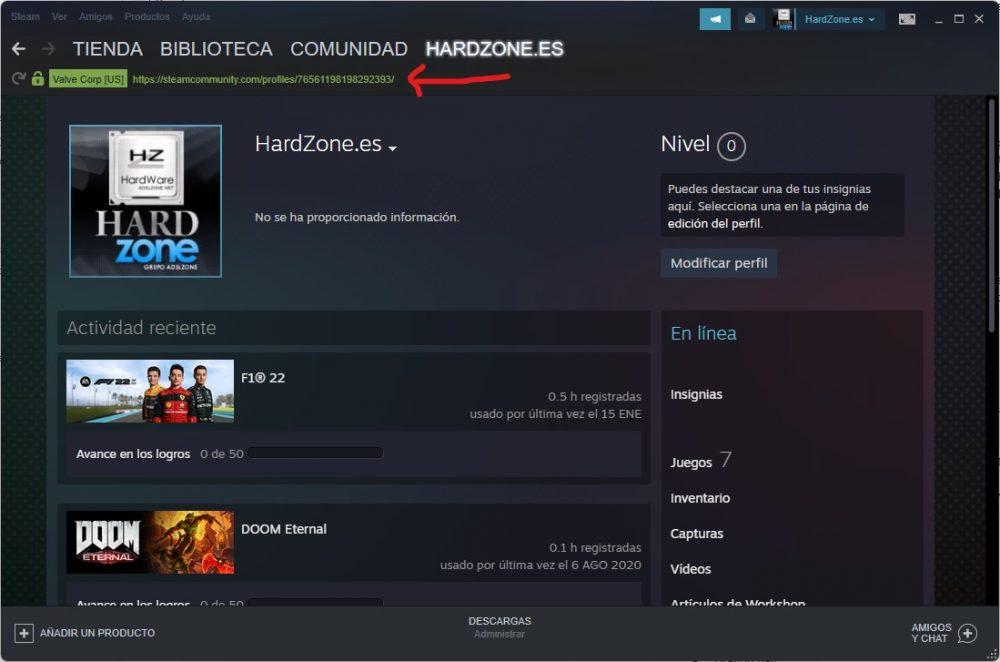
Claro, esta cadena de tantos dígitos es bastante difícil de recordar, así que vamos a ver ahora cómo puedes personalizarla.
Cómo personalizar tu dirección de Steam
Esta es la parte más sencilla, realmente. En la captura anterior puedes ver que a la derecha hay un botón que te permite «Modificar perfil». Pulsa sobre él, y en la primera pestaña (General) si haces un poco de scroll hacia abajo verás que tienes el apartado URL PERSONALIZADO. Simplemente, escribe ahí lo que quieras, y tu dirección de perfil quedará con lo que escribas ahí (siempre y cuando esté disponible, ya que puede que otro usuario ya lo haya utilizado) en lugar de con esa cadena de 17 dígitos que es tu ID de Steam.
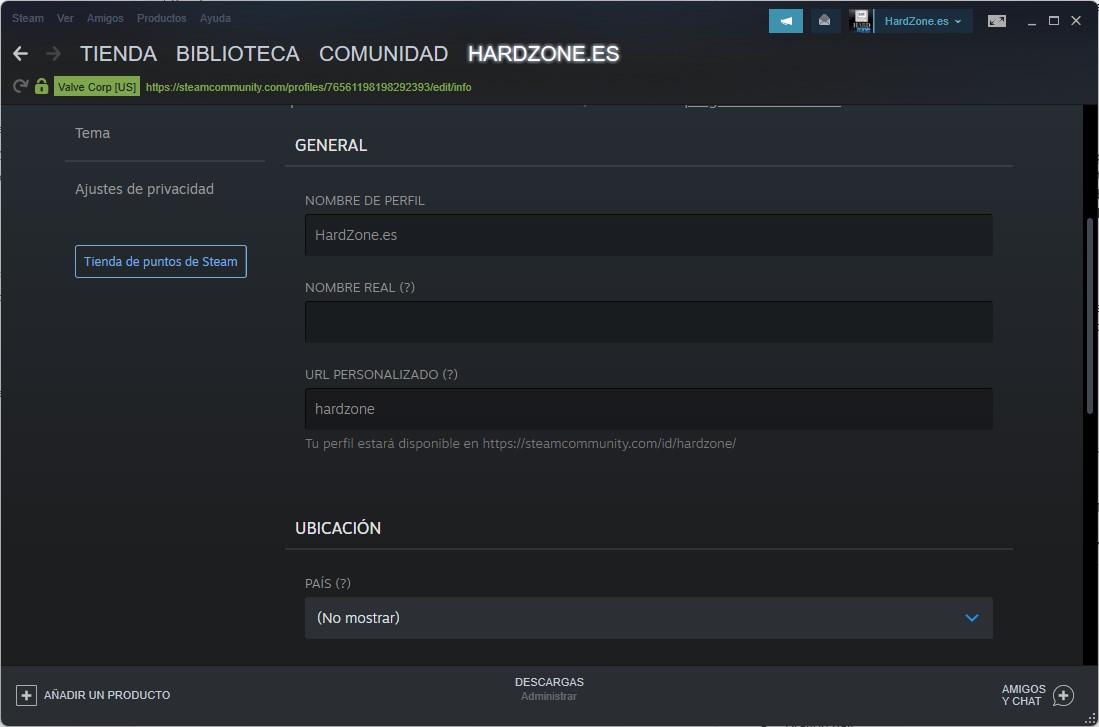
No tiene más misterio que esto, y como ves la propia aplicación ya nos está enseñando justo debajo de la casilla en la que escribir cómo quedará nuestra dirección de perfil.
Cómo personalizar tu perfil
Aprovechando que estamos en el menú de modificar el perfil, podemos proceder a modificarlo para ponerlo a nuestro gusto. Por ejemplo, en la ficha Avatar podrás cambiar tu avatar, propiamente dicho, así como el Fondo del perfil, que será lo que vean tus amigos cuando accedan a ver tus datos de usuario. Podrás personalizar también lo que en Steam llaman el «Miniperfil», que es una especie de resumen en pequeño de cómo se ve tu perfil cuando tus amigos te busquen en Steam.
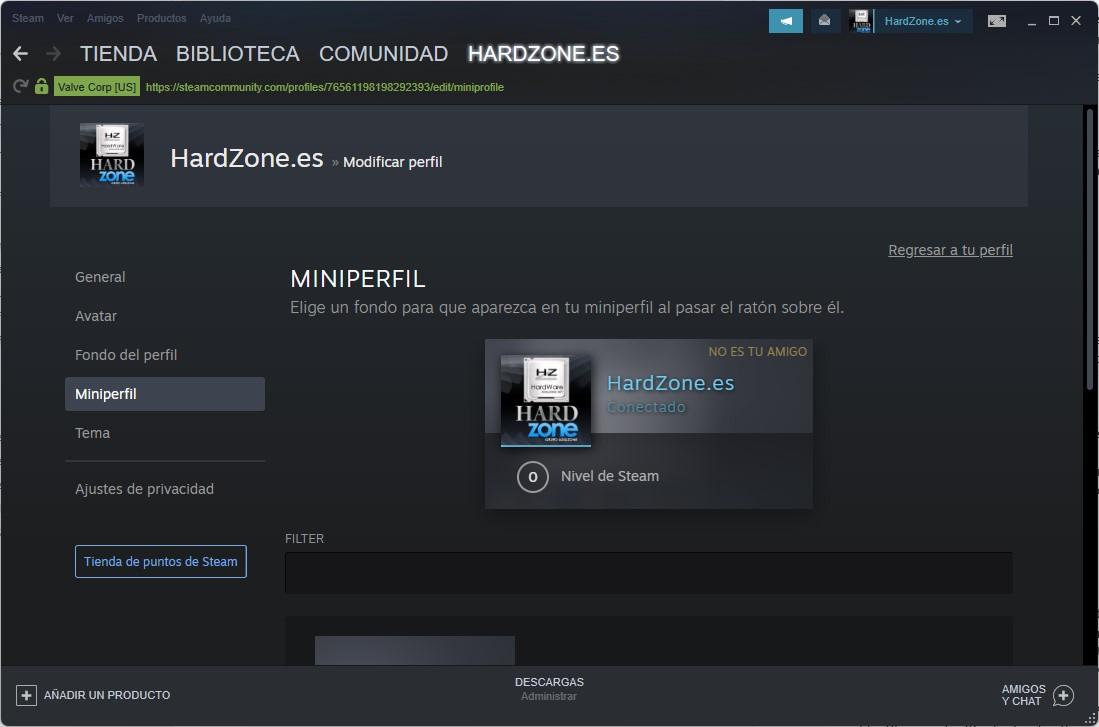
Finalmente, también podrás personalizar el «Tema», que es el esquema de color que quieres que se vea en tu perfil. En Steam, podrás subir tu propio avatar desde una imagen que tengas en el PC, pero el fondo del perfil y lo demás no, tendrás que conseguir perfiles, fondos y demás con los propios puntos que te dan en Steam al realizar compras o conseguir logros en los juegos.

